迅捷思维导图是一款简洁大方,毫无广告的思维导图软件,帮助用户快速组织思维,整理思绪,轻松绘制所需的各种专业任务思维导图、组织结构图,接下来小编就给大家带来这款软件的具体介绍,感兴趣的小伙伴们速来看看吧~~
软件特色
可绘制各种结构的思维导图,支持大纲视图查看,拥有海量思维导图模板。
迅捷思维导图可以将思维导图转成PDF、PPT、Word、Excel,图片等多种文件格式。
软件功能
海量图库共享、在线编辑处理;
导图加密功能、支持任务列表;
云端同步存储、多种视图模式;
导图分享功能、多种导图格式.
软件亮点
1、迅捷思维导图官方版界面直观、简洁大方,毫无广告,给用户一个良好的体验。
2、帮助用户发散思维,点子创新喷涌而出。
3、轻松绘制所需的各种专业任务思维导图、组织结构图。
4、帮助用户快速组织思维,整理思绪,提高工作或者学习的效率。
使用方法
1新建文件
登录账号后点击左上角「迅捷思维导图」按钮弹出下拉框,在下拉框中点击「新建文件」。
2创建模板
在弹出的窗口中可点击「空白图表」自行添加思维导图节点,也可以选择「精品模板」点击完成创建。
3保存文件
迅捷思维导图在线版提供文件云储服务,画好思维导图后点击左上角的「迅捷思维导图」,在弹出的下拉框中点击「保存」,完成文件命名即可。
4查看文件
完成软件登录步骤进入迅捷云储中心,点击「思维导图」按钮即可。
5文件导出
画好思维导图后,点击左上角的「迅捷思维导图」,在弹出的下拉框中点击「导出」,选择好需要导出的文件格式即可。
6文件分享
将画好的思维导图文件保存至迅捷云储中心,点击「思维导图」按钮找到需要分享的文件并右击,在弹出的窗口选择「分享」按钮会自动生成模板链接,点击此链接可直接进入在线编辑界面。
以上就是奇石软件园为大家带来的迅捷思维导图软件官方版下载,想要了解更多办公类软件就请多多关注软件站吧~
 下载
下载
QX程序加锁器 2.4MB / 小编简评:QX程序加锁器是一款小巧易用的程序加密工具,软件体积小
小编简评:QX程序加锁器是一款小巧易用的程序加密工具,软件体积小
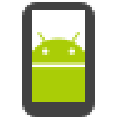 下载
下载
aftool刷机工具 113.46MB / 小编简评:手机出现问题变砖怎么办?今天小编就为大家带来一款很实
小编简评:手机出现问题变砖怎么办?今天小编就为大家带来一款很实
 下载
下载
CloneApp 270.55KB / 小编简评:CloneApp能备份Windows中和所有应用设置。
小编简评:CloneApp能备份Windows中和所有应用设置。
 下载
下载
中国移动云视讯电脑版 58.61MB / 小编简评:随着信息时代的发展,云办公也紧跟时代脚步慢慢的走进企
小编简评:随着信息时代的发展,云办公也紧跟时代脚步慢慢的走进企
 下载
下载
迅捷pdf压缩器 559.82KB / 小编简评:PDF压缩器是一款具备国内专业水准的PDF压缩软件,软件的
小编简评:PDF压缩器是一款具备国内专业水准的PDF压缩软件,软件的
 下载
下载
Green 951.41KB / 小编简评:Green Software 文件MD5校验工具(md5验证工具)用于校
小编简评:Green Software 文件MD5校验工具(md5验证工具)用于校
CopyRight © 2020-2025 www.pzqsw.com All Right Reser 奇石软件园沪ICP备2023014488号 免责申明
声明: 本站所有手机app软件和文章来自互联网 如有异议 请与本站联系删除 本站为非赢利性网站 不接受任何赞助和广告网站地图